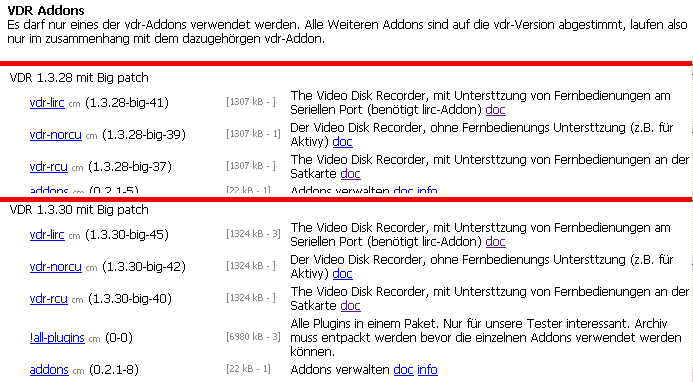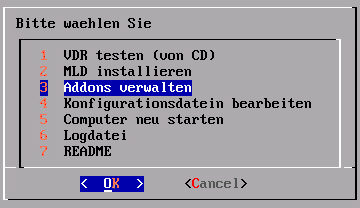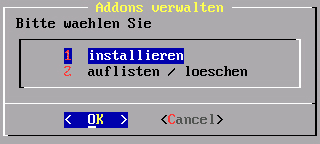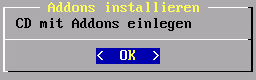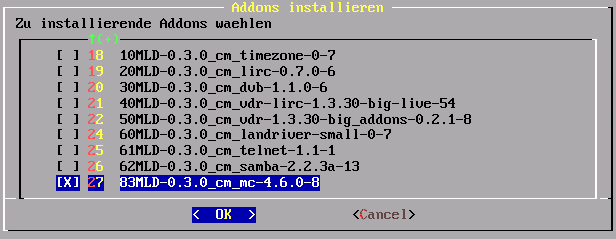MLD - Neue Addons hinzufuegen
Grundlegend sollte VDR nun schon einmal laufen. Doch einige Sachen fehlen noch (erweiteter Netzwerksupport, Fernbedienung usw...).
Diese zusätzlichen Funktionen lassen sich ganz einfach nach dem LEGO-Prinzip zusammenbasteln. Viele Addons muss man lediglich über das OSD im Menüpunkt Addons oder über die Install-CD der Installation hinzufügen, andere benötigen noch ein paar Zeilen Text, damit sie funktionieren.
In diesem Thread möchte ich nur kurz zeigen wie man grundlegend die Addons über die Install-CD installaliert bekommt, im Weiteren kümmern wir uns dann um einige speziellere Addons.
Wie bekommt man neue Addons installiert
Ladet euch die gewünschten Addons aus dem downloadbereich von http://www.minidvblinux.org in einen Ordner herunter. Dabei ist zu beachten, dass ihr bei den VDR Addons immer bei einer VDR-Version bleibt, und nicht zwischen den Versionen mischt - das wird nicht gut gehen! Bsp.: Hier immer nur aus einer Gruppe von VDR-Addons wählen - im Bsp. z.B. nur was zwischen den beiden roten Linien liegt:
Bei den Systemaddons besteht eine solche Gefahr nicht.
Brennt die Addons ebenfalls auf einen CD-RW, achtet darauf, dass sich nach dem Brennen alle Addons auf der CD in einem Ordner addons befinden - z.B. wenn f: euer CD-Laufwerk ist: f:\addons\MLD-0.3.0_cm_keymap-de-0-1.tgz.
Startet nun euren VDR PC von der Installations-CD und wählt im Hauptmenü Addons verwalten aus.
Wählt die Partition aus auf der VDR installiert wurde, normalerweise ist das HDA1
womit ihr in das eigentliche Verwatlungsmenü gelangt:
Ihr werdet nun aufgefordert eine CD mit den Addons einzulegen und danach mit OK zu bestätigen
Ihr bekommt nun eine Liste mit allen auf der CD befindlichen Addons angezeigt. Mit der Leertaste könnt ihr die Addons auswählen, die installiert werden sollen. Nach dem OK werden diese Addons dann installiert. Sollten einige Addons auf der CD nicht gefunden werden, dann überprüft deren Dateiendung! Teilweise enden diese auf .tgz.tg was nicht erkannt wird. Benennt diese Addons dann einfach in .tgz um. Installiert nicht zu viele Addons auf einen Schlag, eine Fehlerdiagnose welches Addon nun bei euch Probleme bereitet wird so erschwert!
In diesem Beispiel habe ich MC - den Midnight Commander - installert. Das Programm wird uns später noch treue Dienste beim Editieren einiger Dateien leisten.
Nach dem Kopieren landet ihr wieder im Verwaltungsmenü. Wählt hier nun auflisten / loeschen um zu kontrollieren, dass alle gewünschten Addons auch richtig kopiert wurden.
MC wurde korrekt installiert und steht nach dem nächsten MLD-Neustart zu unserer Verfügung!
Wenn ihr irgendwann einmal ein Addon löschen müsst, so geht dies auch hier unter auflisten / loeschen, einfach die zu löschenden Addons per Leertaste markieren und dann mit OK löschen.